如何查看Win7电脑的配置信息
Win7电脑配置全面查看指南

在Windows 7操作系统中,了解并查看电脑配置是许多用户常有的需求。无论是为了优化系统性能、升级硬件,还是为了排查故障,掌握查看电脑配置的方法都至关重要。本文将详细介绍在Windows 7系统中,如何通过各种途径全面查看电脑配置信息。
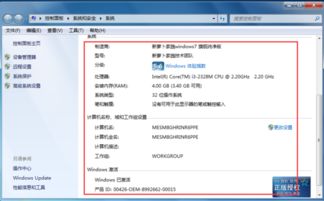
一、使用“系统”属性查看基本配置

在Windows 7桌面或开始菜单中,找到并右键点击“计算机”图标。这是一个类似于电脑的图标,通常位于桌面或开始菜单的右侧。
2. 选择“属性”
在右键菜单中,选择“属性”选项。这将打开一个名为“系统”的窗口,显示有关计算机的基本信息。
3. 查看系统配置
在“系统”窗口中,你可以看到计算机的操作系统版本、处理器(CPU)类型、已安装的内存(RAM)大小以及系统类型(32位或64位)等关键信息。这些信息对于了解计算机的基本性能非常有用。
二、通过“设备管理器”查看硬件详情
1. 打开“设备管理器”
点击“开始”菜单,然后在搜索框中输入“设备管理器”并按回车。你也可以通过右键点击“计算机”图标,选择“管理”,然后在打开的“计算机管理”窗口中,选择左侧的“设备管理器”来访问。
2. 浏览硬件列表
在“设备管理器”窗口中,你将看到一个按类别组织的硬件列表。这些类别包括处理器、磁盘驱动器、显示适配器(显卡)、音频输入输出、网络适配器等。
3. 查看硬件详细信息
对于每个硬件类别,你可以双击其名称以展开该类别下的具体设备。右键点击某个设备,然后选择“属性”,在打开的属性窗口中,你可以查看该设备的详细信息,如型号、制造商、驱动程序版本等。
三、利用DirectX诊断工具查看图形和多媒体信息
1. 运行DirectX诊断工具
点击“开始”菜单,然后在搜索框中输入“dxdiag”并按回车。这将启动DirectX诊断工具。
2. 查看系统、显示和声音信息
DirectX诊断工具提供了三个主要选项卡:系统、显示和声音。在系统选项卡中,你可以查看操作系统、处理器、内存和DirectX版本等信息。在显示选项卡中,你可以查看显卡的详细信息,包括制造商、型号、显存大小等。在声音选项卡中,你可以查看音频设备的详细信息,如声卡型号、驱动程序版本等。
四、使用第三方软件查看详细配置
除了Windows 7自带的工具外,你还可以使用第三方软件来查看更详细的电脑配置信息。这些软件通常提供了更全面的硬件信息,并且以更易于理解的方式呈现。以下是一些常用的第三方软件:
1. 鲁大师
鲁大师是一款集硬件检测、性能测试、系统优化等功能于一体的软件。它可以快速扫描你的计算机硬件,并生成详细的硬件信息报告。此外,鲁大师还可以进行性能测试,评估计算机的整体性能。
2. CPU-Z
CPU-Z是一款小巧的硬件检测工具,专注于处理器、主板、内存和显卡等核心硬件的详细信息。它提供了准确的硬件规格和实时性能监控功能,是硬件发烧友和IT技术人员的常用工具。
3. Everest(AIDA64)
Everest(现已更名为AIDA64)是一款功能强大的硬件检测软件,支持广泛的硬件设备和传感器。它可以提供详细的硬件信息、系统信息、性能监控和故障排查功能。AIDA64还支持网络测试和压力测试,适用于各种计算机配置和需求。
五、通过BIOS查看硬件配置
BIOS(基本输入输出系统)是计算机启动时加载的固件,用于初始化硬件设备和加载操作系统。在BIOS中,你可以查看一些关键的硬件配置信息,如处理器型号、内存大小、硬盘类型和连接的设备等。要进入BIOS,请按照以下步骤操作:
1. 重启电脑
首先,你需要重启电脑。在启动过程中,密切关注屏幕上的提示信息。
2. 进入BIOS
不同的计算机品牌和型号可能有不同的BIOS进入方法。通常,你需要在启动屏幕出现时按下特定的键(如Del、F2、F10或Esc)来进入BIOS设置界面。你可以查阅计算机的用户手册或在线支持文档来获取准确的进入BIOS的方法。
3. 浏览BIOS设置
在BIOS设置界面中,你可以使用键盘上的方向键来浏览不同的菜单和选项。通常,你可以在“Main”(主要)或“System”(系统)菜单中找到有关计算机硬件配置的信息。
4. 退出BIOS
完成查看后,你可以保存并退出BIOS设置。通常,你可以通过选择“Save & Exit”(保存并退出)选项来保存更改并重启计算机。
六、注意事项
在查看和修改电脑配置时,请注意以下几点:
1. 谨慎操作
在BIOS中修改设置时,请务必谨慎操作。错误的设置可能导致计算机无法启动或工作异常。如果不确定某个设置的作用,请查阅计算机的用户手册或在线支持文档。
2. 备份数据
在进行任何硬件升级或系统优化之前,请务必备份重要数据。这有助于防止数据丢失和恢复系统。
3. 选择可靠的软件
当使用第三方软件查看电脑配置时,请选择可靠和知名的软件。避免使用来源不明的软件,以免带来安全风险。
4. 及时更新驱动程序
为了保持计算机的最佳性能和稳定性,请定期更新硬件驱动程序。你可以通过访问硬件制造商的官方网站或使用驱动程序更新软件来获取最新的驱动程序。
通过以上方法,你可以在Windows 7系统中全面查看电脑的配置信息。这些信息对于了解计算机的性能、优化系统设置、升级硬件以及排查故障都非常重要。希望这篇文章能帮助你更好地了解你的电脑配置,并提升你的计算机使用体验。
- 上一篇: 如何轻松自定义手机开机动画
- 下一篇: Windows 7电脑如何轻松设置定时关机
新锐游戏抢先玩
游戏攻略帮助你
更多+-
05/02
-
05/02
-
05/02
-
05/02
-
05/02













